新增區塊至頁面後,你可以決定是否要將區塊 (或複數區塊) 移至頁面的其他位置。本指南會說明操作方式。
移動區塊之前,請務必確認你已選取正確的區塊。多數區塊只要按一下即可選取,但有些區塊其實是其他區塊中的內嵌區塊。一起來瞭解有哪些方式可正確選取你想移動的區塊。
若要存取清單檢視,請按一下畫面左上角看起來像三條水平線的圖示:

畫面會以清單顯示已插入該頁面或文章的所有區塊,讓你選取想要處理的區塊。
右圖中可以看到個別欄位中均包含數個區塊,這些欄位均位於多重欄位區塊內。因此若要移動這兩個欄位和其中的所有內容,我們應該按一下包含其他所有內容的「多重欄位」區塊。

你也可以查看畫面底部的軌跡 (下圖橘色標示處),這是確保選取目標區塊的另一種方式:
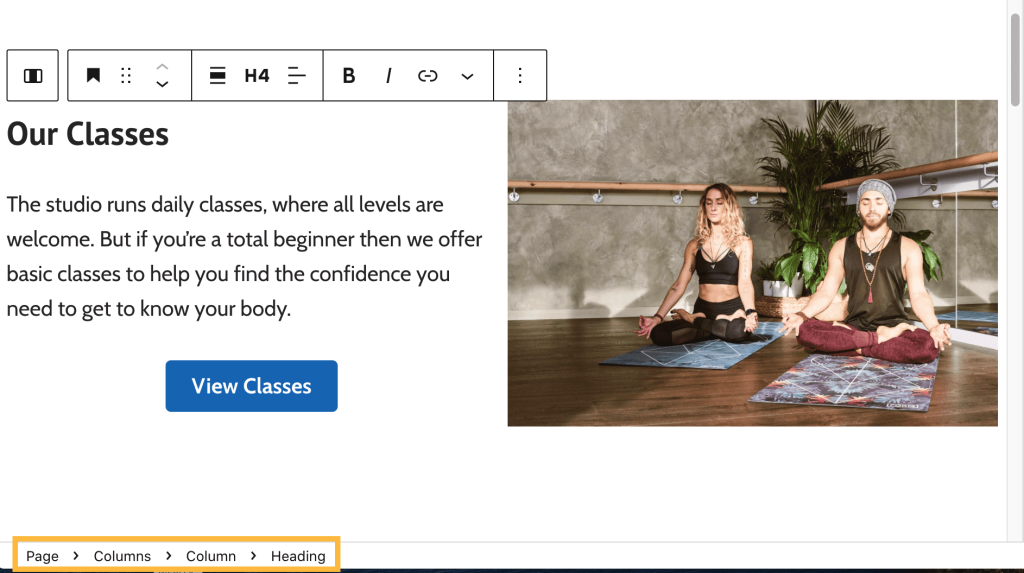
你選取的區塊會是軌跡清單中的最後一個區塊。若要選取其他區塊,按一下該區塊的名稱即可選取。這些選項就像是可供追蹤的麵包屑軌跡一樣,因此稱之為軌跡。
有些區塊嵌套在其他區塊 (稱為「上層」區塊) 之內,你需要簡單的方法來選擇上層區塊。
另一種方法是使用某些區塊的區塊工具列中的上層區塊選取器:
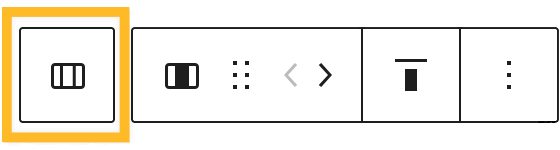
按一下有上層區塊的區塊時,區塊工具列左側會顯示一個按鈕,如上圖橘色標示。按一下該按鈕就會選取上層區塊 (此範例中為多重欄位區塊。)
這個方法在許多情況下十分有用。例如:如果你的多重欄位區塊內有一些文字,而你需要選取多重欄位區塊,或者你的按鈕區塊中有多個按鈕,而你需要選取整個按鈕區塊時。
若要移動區塊,請選取該區塊,工具列會立即顯示在區塊上方。接著你可使用向上鍵、向下鍵將區塊向上或向下移動一個定點。你可以使用工具列中的六點圖示,將區塊拖曳至其他位置。下方動畫示範了這兩種方式:
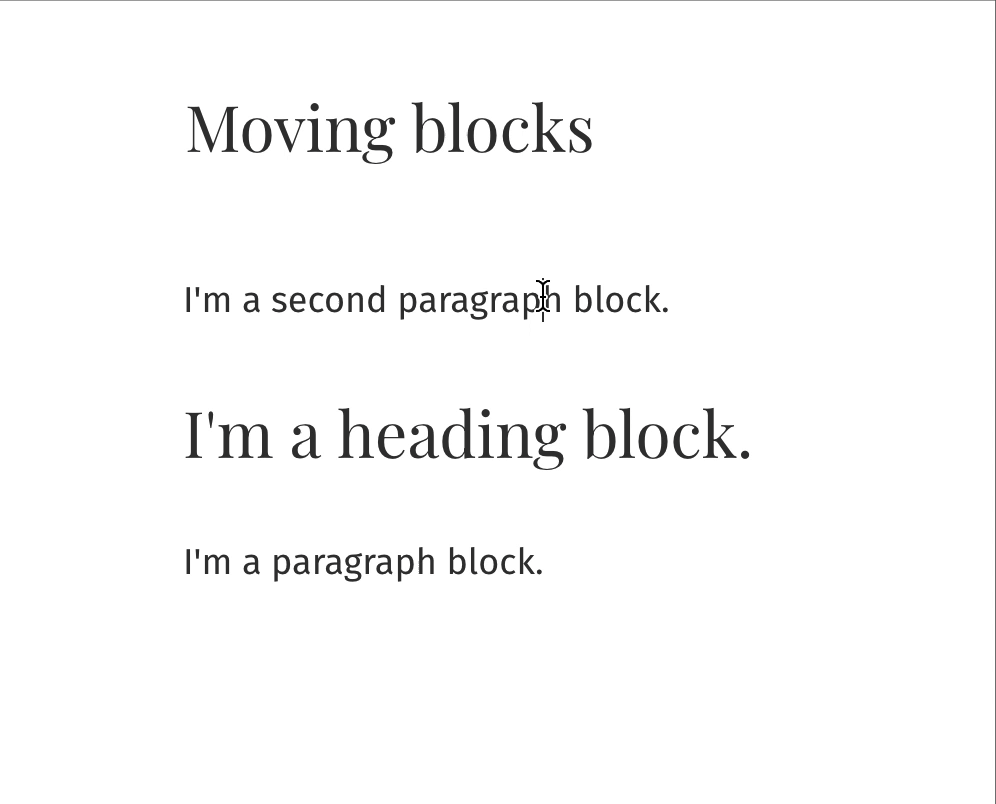
另外,你可以使用清單檢視查看完整的頁面區塊清單,然後按一下區塊並將其拖曳至新位置:
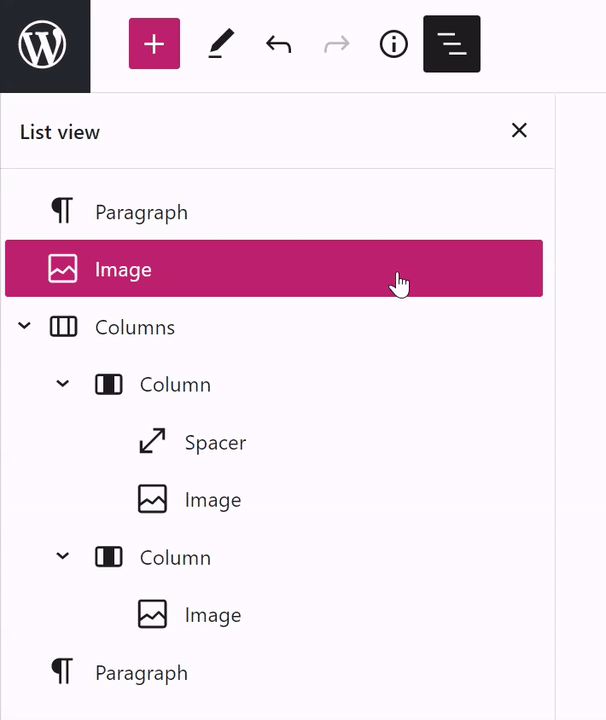
內嵌區塊嵌套在版面配置區塊內,例如多重欄位、列或堆疊。你可以按一下上層區塊的箭頭,一次移動多個內嵌區塊:

先用滑鼠將所有區塊都反白標示,即可一次移動多個區塊,如下所示:
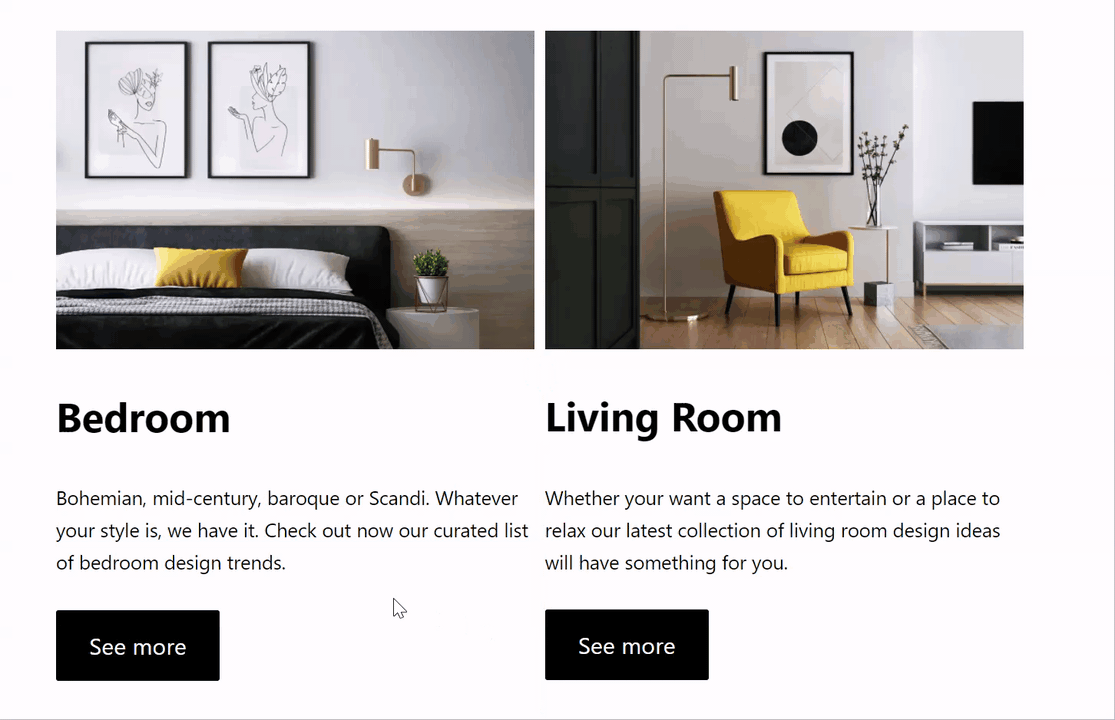
若要移動多個區塊,建議你先按照以下步驟將區塊設為群組:
- 使用滑鼠反白標示所有區塊。
- 在顯示的工具列中,按一下「群組」。這會將所有區塊新增為群組區塊。
- 按一下三點圖示,選取「複製」。
- 將游標置於新的一行,也就是你想將區塊移動到的目標位置。
- 按一下右鍵 (或按下鍵盤的 CMD/CTRL + V 鍵),將群組區塊貼上到新的一行。
- 對成果感到滿意後,移除原始區塊群組。
以下是此流程的影片示範:
若要並排區塊,而不是上下排列,請先插入多重欄位區塊。接著即可在個別欄位中插入任何區塊。